Microsoft Edge Canary phiên bản mới đã cung cấp sẵn cho bạn một số mẫu theme để cài đặt cho trình duyệt, bên cạnh việc cài đặt theme từ cửa hàng trên trình duyệt. Ngoài chủ đề mặc định là nền sáng và nền tối trên Microsoft Edge đơn giản thì giờ đây bạn có thêm 14 màu sắc khác để cài chủ đề trên trình duyệt Microsoft Edge. Tuy nhiên chúng ta phải kích hoạt màu nền mới trên Microsoft Edge theo cách thủ công do không có sẵn. Bài viết dưới đây sẽ hướng dẫn bạn đọc kích hoạt theme mới trên Microsoft Edge.
Hướng dẫn kích hoạt theme mới trên Microsoft Edge
Bước 1:
Bạn mở trình duyệt Microsoft Edge Canary sau đó cập nhật lên phiên bản 89.0.731.0 trở lên. Tiếp đến tại thanh trình duyệt nhập edge://flags và nhấn OK để truy cập.
Sau đó, trong giao diện như hình dưới đây bạn nhập từ khóa Enable picker for color based themes để tìm đến flag.
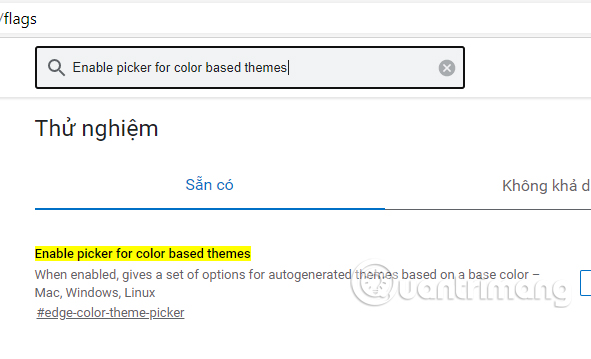
Bước 2:
Sau đó bạn chuyển từ chế độ Default sang Enabled để kích hoạt flag này. Tiếp đến chúng ta nhấn Khởi động lại để khởi động lại trình duyệt và áp dụng thay đổi.
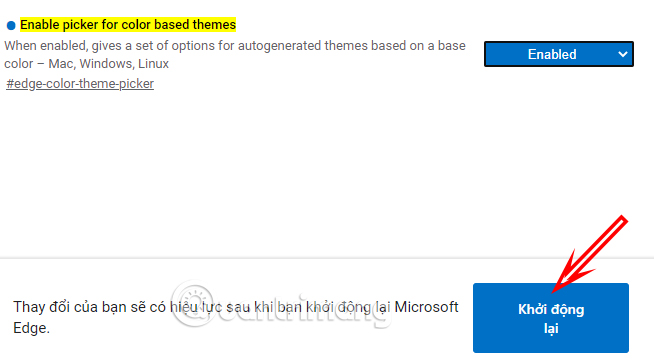
Bước 3:
Sau khi khởi động lại trình duyệt chúng ta nhấn vào phần Cài đặt > Giao diện để thay đổi giao diện trên trình duyệt Microsoft Edge.
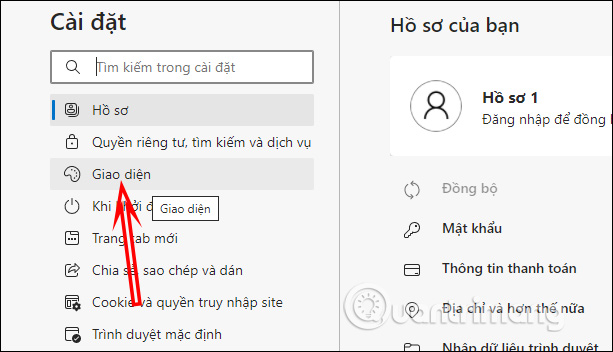
Trong giao diện này bạn sẽ nhìn thấy 14 theme mới cho trình duyệt là những màu đơn sắc khác nhau. Bạn nhấn chọn vào màu theme muốn sử dụng cho trình duyệt.
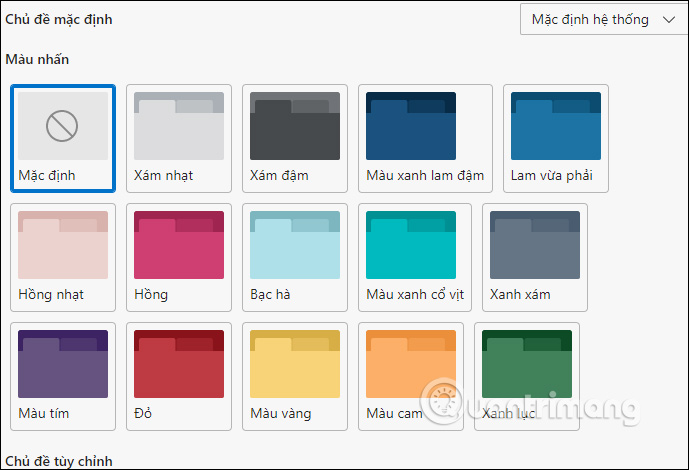
Kết quả giao diện trình duyệt Microsoft Edge đã được thay đổi theme mới. Để quay về giao diện cũ thì bạn quay lại mục Giao diện rồi nhấn lại vào Mặc định.
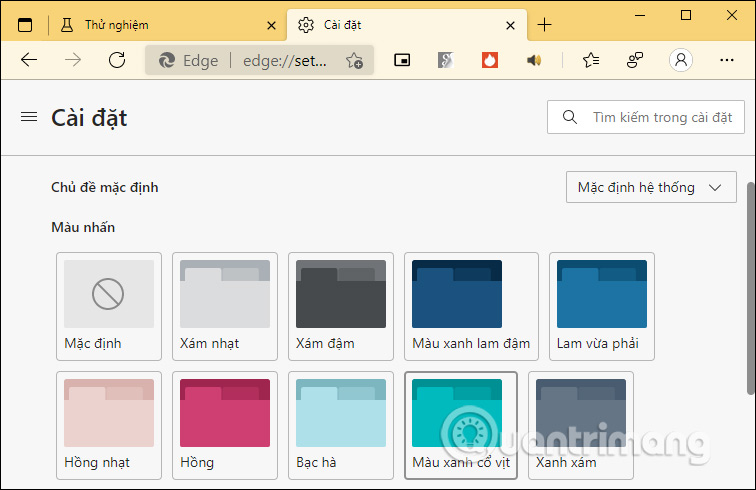
 Công nghệ
Công nghệ  AI
AI  Windows
Windows  iPhone
iPhone  Android
Android  Học IT
Học IT  Download
Download  Tiện ích
Tiện ích  Khoa học
Khoa học  Game
Game  Làng CN
Làng CN  Ứng dụng
Ứng dụng 

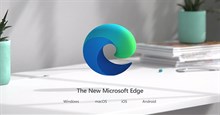




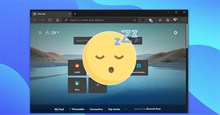











 Linux
Linux  Đồng hồ thông minh
Đồng hồ thông minh  macOS
macOS  Chụp ảnh - Quay phim
Chụp ảnh - Quay phim  Thủ thuật SEO
Thủ thuật SEO  Phần cứng
Phần cứng  Kiến thức cơ bản
Kiến thức cơ bản  Lập trình
Lập trình  Dịch vụ công trực tuyến
Dịch vụ công trực tuyến  Dịch vụ nhà mạng
Dịch vụ nhà mạng  Quiz công nghệ
Quiz công nghệ  Microsoft Word 2016
Microsoft Word 2016  Microsoft Word 2013
Microsoft Word 2013  Microsoft Word 2007
Microsoft Word 2007  Microsoft Excel 2019
Microsoft Excel 2019  Microsoft Excel 2016
Microsoft Excel 2016  Microsoft PowerPoint 2019
Microsoft PowerPoint 2019  Google Sheets
Google Sheets  Học Photoshop
Học Photoshop  Lập trình Scratch
Lập trình Scratch  Bootstrap
Bootstrap  Năng suất
Năng suất  Game - Trò chơi
Game - Trò chơi  Hệ thống
Hệ thống  Thiết kế & Đồ họa
Thiết kế & Đồ họa  Internet
Internet  Bảo mật, Antivirus
Bảo mật, Antivirus  Doanh nghiệp
Doanh nghiệp  Ảnh & Video
Ảnh & Video  Giải trí & Âm nhạc
Giải trí & Âm nhạc  Mạng xã hội
Mạng xã hội  Lập trình
Lập trình  Giáo dục - Học tập
Giáo dục - Học tập  Lối sống
Lối sống  Tài chính & Mua sắm
Tài chính & Mua sắm  AI Trí tuệ nhân tạo
AI Trí tuệ nhân tạo  ChatGPT
ChatGPT  Gemini
Gemini  Điện máy
Điện máy  Tivi
Tivi  Tủ lạnh
Tủ lạnh  Điều hòa
Điều hòa  Máy giặt
Máy giặt  Cuộc sống
Cuộc sống  TOP
TOP  Kỹ năng
Kỹ năng  Món ngon mỗi ngày
Món ngon mỗi ngày  Nuôi dạy con
Nuôi dạy con  Mẹo vặt
Mẹo vặt  Phim ảnh, Truyện
Phim ảnh, Truyện  Làm đẹp
Làm đẹp  DIY - Handmade
DIY - Handmade  Du lịch
Du lịch  Quà tặng
Quà tặng  Giải trí
Giải trí  Là gì?
Là gì?  Nhà đẹp
Nhà đẹp  Giáng sinh - Noel
Giáng sinh - Noel  Hướng dẫn
Hướng dẫn  Ô tô, Xe máy
Ô tô, Xe máy  Tấn công mạng
Tấn công mạng  Chuyện công nghệ
Chuyện công nghệ  Công nghệ mới
Công nghệ mới  Trí tuệ Thiên tài
Trí tuệ Thiên tài